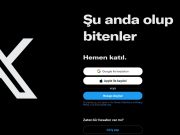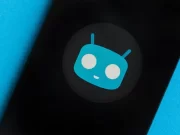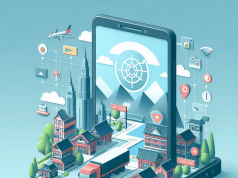Bu makalemizde, Android cihazlarda video nasıl hızlandırılır konusunda detaylı bilgi vereceğiz.
Android işletim sistemi, kaydettiğiniz bir videoyu hızlandırmak veya yavaşlatmak için bir özellik veya uygulama içermez, ancak üçüncü parti uygulamalarla bu ihtiyacınızı kolayca karşılayabilirsiniz.
Google Play Store‘da, kaydettiğiniz bir videonun oynatma hızını değiştirebileceğiniz sayısız uygulama var. Bunların çoğu ücretsizdir, ancak birçoğu ek özelliklerin kilidini açmak ve hatta videoyu düzenledikten sonra kaydetmek için uygulama içi satın alma gerektirir.
İçerik konuları
Android Cihazlarda Video Nasıl Hızlandırılır?
Bu yazımızda, hızlandırma veya yavaşlatma işlemini tamamladıktan sonra videoyu kaydetmek için satın alma gerektirmeyen ücretsiz bir uygulamayla videoyu nasıl hızlandırabileceğinizi veya yavaşlatabileceğinizi detaylı olarak anlatacağız.
FilmoraGo Uygulaması ile Android’de Video Nasıl Hızlanır?
- Google Play Store uygulama mağazasından FilmoraGo uygulamasını Android telefonunuza yükleyin.
- Yükledikten sonra FilmoraGo uygulamasını açın ve ekranın altındaki YENİ PROJE (NEW PROJECT) menüsüne dokunun.
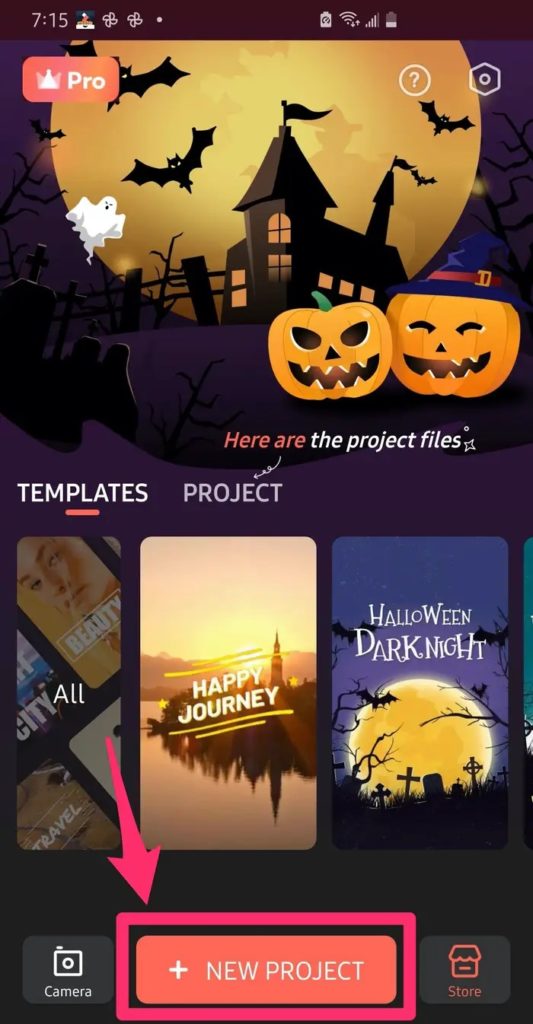
- Telefonunuzun fotoğraf veya video galerisinden bir video seçin ve ardından İçe Aktar (Import) menüsüne dokunun. Ardından, video FilmoraGo uygulamasının düzenleyicisine aktarılırken bekleyin.
- Editör (düzenleyici) açıldıktan sonra video, önizleme penceresinde ve alttaki zaman çizelgesinde görünür. Ekranın altındaki araç çubuğunda yer alan Kırp (Trim) menüsüne dokunun.
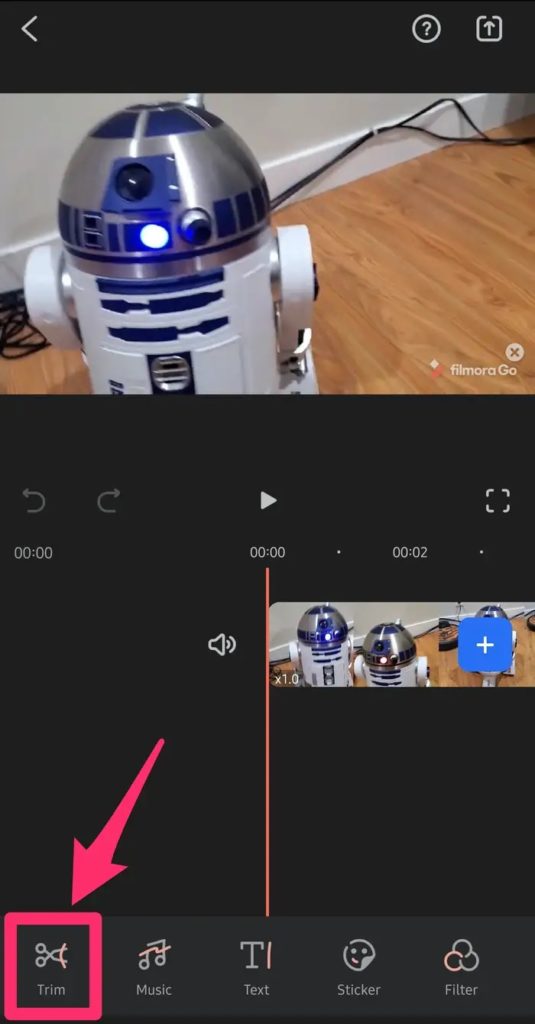
- Araç çubuğunda Hız (Speed) menüsüne dokunun. Bu menüyü görmek için sola kaydırmanız gerekir.
- Açılan pencerede, videonun oynatma hızını ayarlamak için kaydırıcı butonu sürükleyin. 0.2x (yavaş) ile 2x (hızlı) arasında herhangi bir hız ayarlayabilirsiniz. Bu değişikliğin videoyu nasıl etkilediğini görmek için önizleme bölümünün altındaki ➤ (Oynat – Play –) butonuna dokunun.
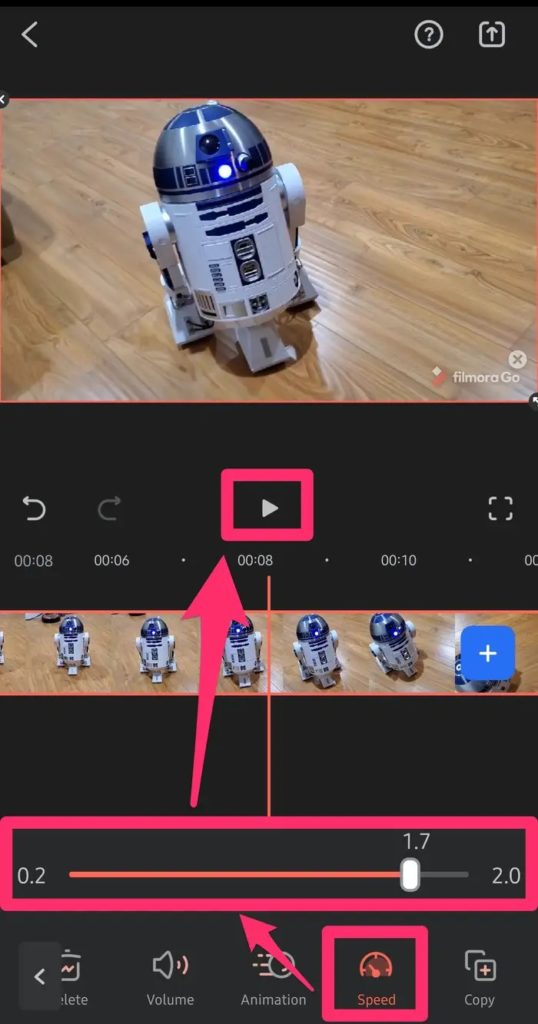
- Yaptığınız değişiklik tam istediğiniz gibi olduğunda, ekranın sağ-üst köşesindeki Dışa Aktar (Export) butonuna dokunun.
- Dışa Aktarma Ayarları (Export Settings) sayfasında tekrar Dışa Aktar (Export) butonuna dokunun.
Sonucu beğendiyseniz, videodaki filigranları kaldıran, videoyu daha yüksek çözünürlükte dışa aktaran ve ek özellikler ekleyen ücretli FilmoraGo sürümüne yükseltebilirsiniz.
Android‘de video hızlandırma ve video yavaşlatma ile ilgili sorularınızı, yorumlarınızı ve önerilerinizi aşağıdaki yorumlar bölümden yorum bırakarak bize iletebilirsiniz.
Ayrıca web sitemizde olmasını istediğiniz içerikler hakkındaki taleplerinizi de yorumlar kısmından bize iletebilirsiniz.
İçeriklerimizi ve makalelerimizi beğeniyorsanız, bu içeriklerin daha çok kişiye ulaşması için sosyal medya hesaplarınızda paylaşabilirsiniz!
Android Cihazlarda Video Nasıl Hızlandırılır konusunu anlattık. Sorun yaşarsanız, yorumlar kısmından bize yazarak ulaşabilirsiniz.